Annuncio pubblicitario
Probabilmente cerchi sul Web e sul Mac decine di volte al giorno, ma lo fai in modo efficiente?
Usando una scorciatoia da tastiera o una parola chiave, la sempre popolare app per Mac Alfred offre un modo rapido per eseguire ricerche sul Web e sul computer con un sacco di energia. Ti mostreremo come usare Alfred per diventare un maestro della ricerca.
Usa ricerche Web predefinite
La funzione di ricerca Web semplifica l'avvio rapido delle ricerche Web da Alfred. Fornisce una vasta gamma di ricerche Web predefinite, tra cui Facebook, Google, Twitter, Amazon, Wikipedia e altro. Per iniziare una ricerca, anteporre il termine di ricerca con una parola chiave.
Ad esempio, per cercare su Wikipedia, anteporre wiki al termine di ricerca. anteporre Youtube per cercare video. Non è necessario ricordare queste parole chiave; usali regolarmente e Alfred li suggerirà automaticamente.
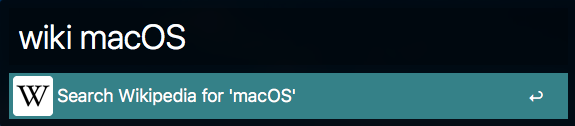
urgente accedere aprirà una nuova pagina nel browser Web predefinito con i risultati della ricerca. Per vedere l'elenco completo delle parole chiave supportate e i dettagli di configurazione, vai a
Preferenze> Funzionalità e clicca Ricerca sul web per visualizzare l'elenco nel riquadro a destra.Queste parole chiave sono completamente personalizzabili. Fare doppio clic su una parola chiave e digitarne una nuova per sostituirla. Sebbene non sia possibile eliminare la ricerca predefinita, puoi disabilitarla. Deseleziona il Abilitato scatola.

Usa ricerche Web personalizzate
Alfred consente inoltre di impostare query di ricerca per contenuti su siti Web specifici. Questi siti non fanno parte della ricerca Web predefinita, quindi è necessario crearli. Per fare ciò, devi prima scoprire l'URL di ricerca per quel sito. Creiamo una ricerca personalizzata per MakeUseOf per spiegare.
Vai a Preferenze> Funzionalità e clicca Ricerca sul web. Clicca il Aggiungi ricerca personalizzata pulsante situato nell'angolo in basso a destra dello schermo. Esegui una ricerca su MakeUseOf, quindi copia e incolla l'URL di ricerca dalla barra degli indirizzi del browser in Cerca URL scatola.
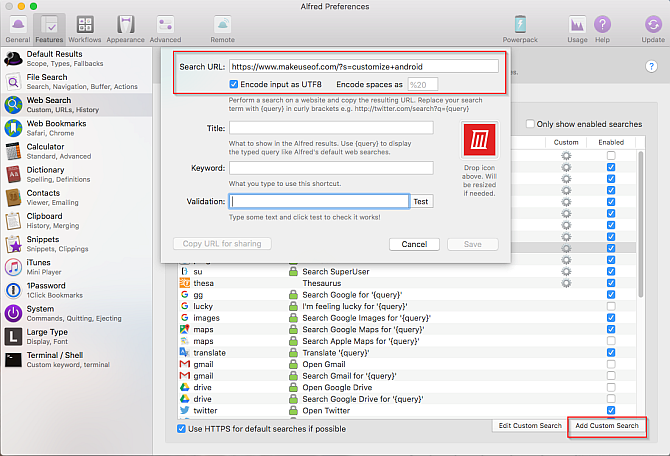
Sostituisci il termine di ricerca con {} Interrogazione (tra parentesi graffe). Spuntare il Codifica input come UTF8 opzione per garantire che le ricerche personalizzate accettino caratteri internazionali. Il predefinito Codifica gli spazi come% 20 dovrebbe funzionare, sebbene questa opzione di codifica possa variare da sito a sito. Alcuni potrebbero usare a più simbolo tra i caratteri di ricerca invece.
Entrare in un Titolo per impostare il testo di visualizzazione della tua parola chiave; questo apparirà nella pagina dei risultati di Alfred. Impostare il parola chiave si desidera utilizzare anche per la ricerca personalizzata. Ora digita qualsiasi testo e fai clic su Test per verificare di avere l'URL di ricerca personalizzato corretto.
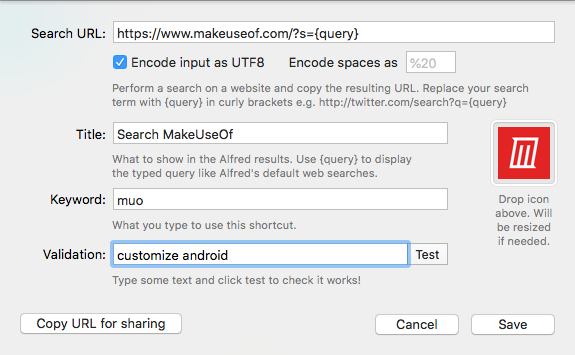
Un secondo esempio di ricerca personalizzata
Facciamo un altro esempio. Se hai familiarità con i migliori trucchi di ricerca di Google Il miglior cheat sheet di ricerca di Google: suggerimenti, operatori e comandi da sapereQuesti speciali suggerimenti, operatori e comandi di ricerca di Google ti aiuteranno a restringere i risultati della tua ricerca e ottenere sempre i risultati esatti che stai cercando. Leggi di più , probabilmente conosci il tipo di file: operatore per cercare file di un tipo specifico. Apri Google e cerca filetype: pdf [La tua richiesta].
Google converte questa ricerca in un URL lungo e disordinato. Se si desidera utilizzare un altro sito, potrebbe essere necessario sperimentare l'URL, poiché ogni sito Web è diverso.
Il trucco è trovare la struttura della query dopo q = [La tua query] e il pattern URL. Incolla l'URL in un editor di testo come TextEdit e rimuovi tutti gli altri codici UTM e analitici non necessari.
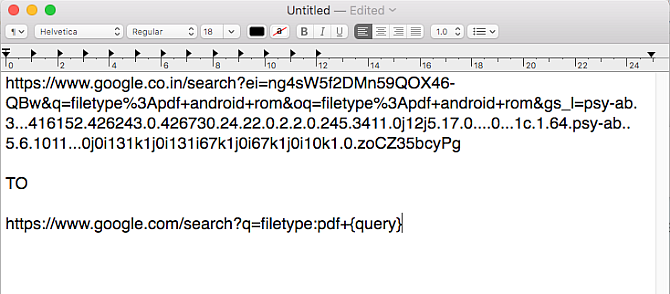
Ora incolla questo URL pulito in Cerca URL scatola. Compila tutti i dettagli inclusi titolo, codificare opzioni e parola chiave come descritto sopra. Usa il Test per controllare l'URL di ricerca personalizzato che hai creato.
Puoi anche aggiungere un logo nella casella di ricerca personalizzata. Ti consente di scansionare visivamente il risultato per una maggiore efficienza.
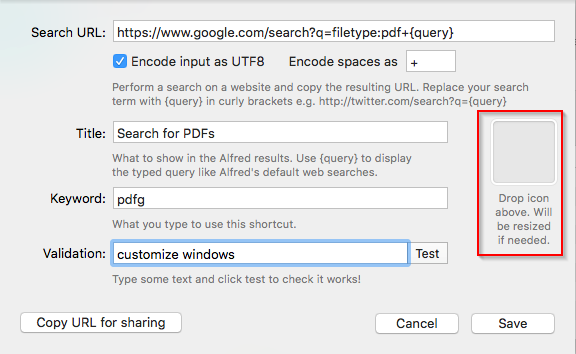
Una volta creata la ricerca personalizzata, puoi condividerla con altri. Clicca il Copia l'URL per la condivisione per copiare la ricerca personalizzata e incollarla in qualsiasi documento. Include tutti i parametri di ricerca, il titolo e la parola chiave. Un altro utente deve semplicemente fare clic sull'URL univoco a partire da Alfred: // per importare la ricerca personalizzata.
I siti web cambieranno e si evolveranno, quindi le ricerche che funzionano ora hanno problemi in futuro. Per risolvere questo, dai un'occhiata alla ricerca personalizzata del sito web e segui di nuovo i passaggi.
Altri esempi di ricerca personalizzata
Dopo aver impostato una ricerca personalizzata, non devi perdere tempo a cercare contenuti su siti specifici. Digita semplicemente una parola chiave seguita dalla tua query.
Ecco alcuni altri URL di ricerca per siti popolari per iniziare. Compila il titolo e parola chiave campi con qualunque cosa tu voglia.
-
Google Scholar: Un modo semplice per cercare documenti di ricerca, brevetti e citazioni.
- https://scholar.google.com/scholar? q = {} interrogazione
-
PubMed: Composto da oltre 28 milioni di citazioni per letteratura biomedica, riviste di scienze della vita e libri online.
- https://www.ncbi.nlm.nih.gov/pubmed/?term={query}
-
Elsevier: Contiene un vasto contenuto di riviste, libri e brevetti per scienze della salute, scienze fondamentali e altro ancora.
- https://www.elsevier.com/en-us/search-results? query = {} interrogazione
-
StackOverflow: Parte di Stack Exchange network, questo è un sito di domande e risposte 8 migliori comunità di scambio di stack per ottenere assistenzaIndipendentemente da ciò che stai chiedendo, i siti Web di Stack Exchange offrono un ottimo posto per ottenere risposte. Ecco alcune delle migliori community a cui dovresti aderire. Leggi di più per programmatori.
- https://stackoverflow.com/search? q = {} interrogazione
-
Rete di sviluppatori Mozilla: Una piattaforma di apprendimento per le tecnologie web.
- https://developer.mozilla.org/en-US/search? q = {} interrogazione
-
Notizie di hacker: Un sito di notizie social incentrato su informatica, programmazione, informatica, imprenditoria e altro ancora.
- https://hn.algolia.com/?query={query}
-
Reddit: Sito Web di aggregazione e discussione delle notizie.
- https://www.reddit.com/search? q = {} interrogazione
-
MacUpdate: Semplifica la ricerca, l'acquisto e l'installazione di app per Mac.
- https://www.macupdate.com/find/mac/{query}
-
Freeware portatile: Un sito Web pieno di raccolte di app gratuite per Windows.
- https://www.portablefreeware.com/index.php? q = {} interrogazione
Cerca nel dizionario
Alfred fornisce l'accesso a dizionario macOS predefinito per aiutarti a scrivere velocemente una parola o definirne il significato. Usa le parole chiave definire o sillabare seguito da una parola per provarlo. Mentre digiti, Alfred inizierà a indovinare la parola. stampa accedere per aprire la parola Dizionario app.
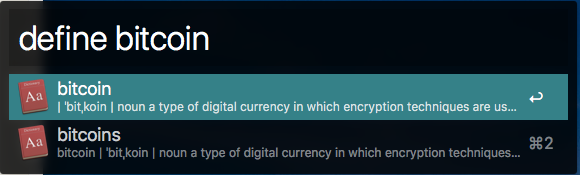
Per cambiare il dizionario Alfred, vai a Preferenze> Funzionalità e clicca Dizionario. Nel riquadro destro selezionare una nuova lingua da linguaggio sezione.
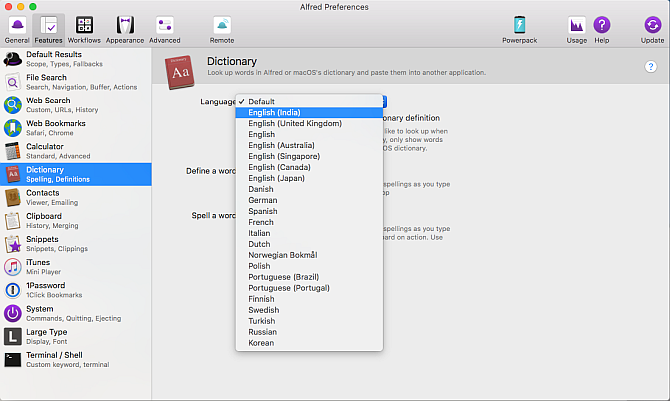
Per cercare nel thesaurus, aprire il dizionario nella scheda Dizionario app. Il definire la parola chiave ti porterà direttamente a un elenco di sinonimi e contrari applicabili. In alternativa, è possibile impostare una ricerca personalizzata per Thesaurus.com. Imposta l'URL di ricerca come https://www.thesaurus.com/browse/{query}.
Fai di più con i flussi di lavoro Alfred
La forma più semplice di Alfred ha di più opzioni di ricerca rispetto a Spotlight Cerca in modo più efficiente in Mac OS X con i nostri migliori consigli SpotlightSpotlight è stato per anni un killer per Mac, con Cupertino che insegna regolarmente a Redmond nell'arte della ricerca desktop. Ecco alcuni suggerimenti per aiutarti a trovare di più sul tuo Mac. Leggi di più . Ti consente di eseguire ricerche Web di base con diversi motori di ricerca. Puoi anche impostare parole chiave per cercare contenuti sui siti Web che utilizzi regolarmente.
Ma con il Componente aggiuntivo Powerpack disponibile per $ 25, è possibile estendere Alfred in vari modi. Uno dei più potenti è Workflows. Rispetto alla ricerca Web, questi si integrano con le tue app e i servizi Web preferiti e visualizzano i risultati in linea.
Ecco alcuni dei migliori.
Ciò consente di cercare un film o un programma TV e di visualizzare le classificazioni dei film e il punteggio in linea.
Per utilizzare questo flusso di lavoro, digitare film, quindi un titolo di film. stampa accedere per ottenere le informazioni su quel film. Allo stesso modo, digitare tv, quindi il titolo di un programma TV.
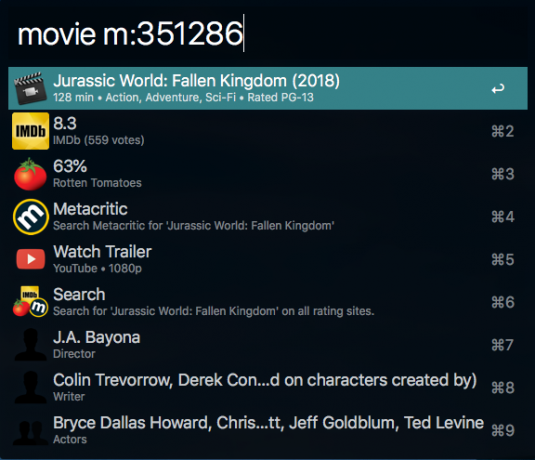
Con questo flusso di lavoro, puoi cercare attraverso GitHub. Tuttavia, è necessario accedere prima di utilizzarlo. genere gh> login per autenticare il tuo account. Quindi puoi usare vari comandi per cercare GitHub.
Dispone di comandi per repository specifici, utenti, account GitHub e comandi speciali del flusso di lavoro.

Questo flusso di lavoro è fedele al suo nome. genere ragnatela seguito da un prefisso per indicare l'ambito della ricerca, proprio come i colpi di DuckDuckGo 25 fantastici scoppi di DuckDuckGo che rallentano la ricerca di GoogleLa funzione bang di DuckDuckGo è uno dei suoi trucchi più veloci e utili. Ecco 25 utili scoppi di DuckDuckGo per iniziare! Leggi di più .
Ad esempio, quando si digita web r: cercherà tutti i subreddit. Nel frattempo, web t: cercherà Google Translate. Vedere la pagina di download per i dettagli sull'espansione di questi.
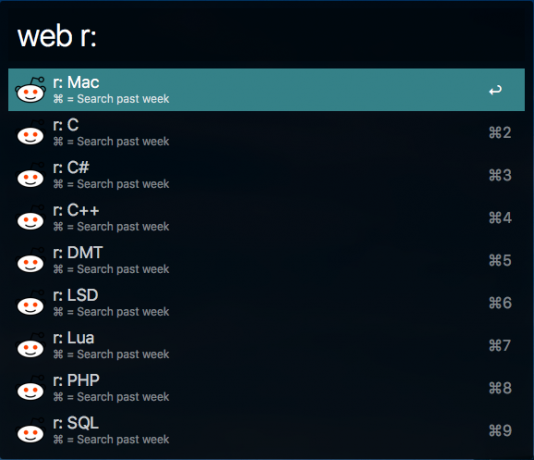
Questo flusso di lavoro ti consente di gestirlo in modo efficiente Pacchetti Homebrew e Cask Come installare app Mac nel terminale usando HomebrewSapevi che puoi installare il software Mac nel Terminale? Ecco come utilizzare Homebrew per installare facilmente le app Mac. Leggi di più senza usare il terminale. Supporta comandi come medico, Informazioni, installare, elenco, disinstallazione, ricercae altro ancora.
genere infuso o botte e seleziona il comando che desideri invocare. Puoi vedere e installare i pacchetti direttamente da Alfred.
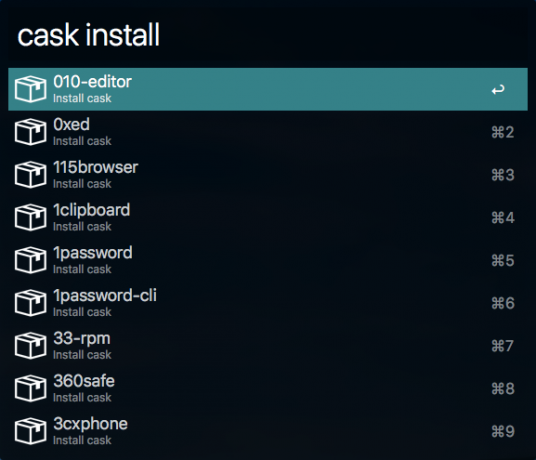
Alfred mette nelle tue mani potenti ricerche Mac
Alfred è la barra di ricerca di Spotlight sugli steroidi. Con un po 'di lavoro, puoi espandere la versione gratuita per cercare i tuoi siti Web preferiti. E i master di ricerca possono sfruttare moltissimo ciò che sblocca il componente aggiuntivo Powerpack.
Una volta che inizi a utilizzare Alfred, puoi risparmiare tempo e fatica durante la ricerca sul Web. Proprio come Alfred può sostituire Spotlight, dai un'occhiata agli altri App per Mac che puoi sostituire con potenti alternative 9 app Mac predefinite che è possibile sostituire con alternative potentiFrustrato dalle caratteristiche mancanti? Abbiamo alcune alternative che potresti provare. Leggi di più .
Rahul è uno scrittore di personale presso MakeUseOf. Ha conseguito un Master in Optometria presso il Bharati Vidyapeeth College di Pune. Ho un'esperienza di insegnamento di 2 anni. Ho anche lavorato con altre pubblicazioni online per più di 4 anni prima di entrare qui. Mi piace scrivere di tecnologia per i lettori che non la comprendono bene. Puoi seguirmi su Twitter.